Aus verschiedenen Gründen kann es sinnvoll sein, Betriebssystem-Updates manuell zu installieren. Zum einen erreichen die veröffentlichten Aktualisierungen nicht immer zeitnah den Anwender. Zum anderen kann man ein einmal heruntergeladenes Update auch dann auf einem PC installieren, wenn dieser gerade keinen Online-Zugriff hat. Last but not least spart man auch etwas Netzwerktraffic, wenn Updates manuell auf den PCs installiert werden. Auch bei Windows-10-Rechnern, die über ein intelligentes Update-Management verfügen, kann es sinnvoll sein, Aktualisierungen manuell zu installieren, um Bandbreite zu schonen.
Windows 10: Updates manuell herunterladen
Wenn Microsoft Aktualisierungen freigibt, sind diese in der Regel über den Windows-Update-Katalog verfügbar. Um diesen Weg für Downloads von Updates nutzen zu können, ist allerdings die Nutzung von Internet Explorer notwendig.
Alternativ kann man Tools wie den WHDownloader (früher: Windows Hotfix Downloader) nutzen. Das .Net-Programm ermöglicht den Download von Windows- und Office-Updates.
Allerdings dauert es meistens ein paar Tage, bis Downloads im Windows-Update-Katalog verfügbar sind. Wenn man nicht solange warten will, ist man auf andere Quellen angewiesen. Microsoft hat beispielsweise bereits für Windows 10 ein weiteres kumulatives Update veröffentlicht. Es aktualisiert Windows 10 auf Build 14393.82 und trägt die Bezeichnung KB3176934. In der Regel dauert es nicht lange, bis der entsprechende Download-Link bekannt wird. Als Quelle dient im Übrigen der von Microsoft offiziell genutzte Server download.windowsupdate.com.
Kumulatives Update: Windows 10 14393.82
CAB-Datei installieren
Die von Microsoft zur Verfügung gestellten Windows-Updates liegen meistens im CAB-Format vor. Unter Windows steht mit DISM.exe ein Kommandozeilen-Tool für die Installation dieser Dateien zur Verfügung. Wer die CAB-Dateien damit installieren möchte, gibt in der Eingabeaufforderung (Administrator) folgenden Befehl ein.
DISM.exe /Online /Add-Package /PackagePath:C:\Users\NutzerKonto\Pfad zum Downloadverzeichnis\windows10.0-kb3176934-x64_5eedcc98de283d69a008c7cfe63df0d5a7bedb8c.cab
Hierbei ist natürlich darauf zu achten, dass die korrekte Version geladen wird. Die Bezeichnung im Dateinamen „x64“ steht für eine 64-Bit-Windows-Version, während „x86“ für die 32-Bit-Variante geeignet ist.
CAB-Datei über Kontextmenü installieren
Wem die Installation über die Kommandozeile etwas zu umständlich ist, kann die Registry so modifizieren, dass eine Installation der CAB-Datei auch über das Kontextmenü möglich ist. Hierfür öffnet man zunächst den Registry-Editor REGEDIT. Anschließend navigiert man zum Eintrag HKEY_CLASSES_ROOT\CABFolder\Shell und legt einen Schlüssel RunAs an.

Unter RunAs muss nun der Schlüssel Command hinzugefügt werden. Im rechten Bereich erhält der Eintrag Standard folgenden Wert cmd /k dism /online /add-package /packagepath:"%1". Unter dem Schlüssel RunAs müssen nun noch zwei Modifikationen durchgeführt werden. Zum einen trägt man unter Standard im rechten Bereich die für das Kontextmenü gewünschte Bezeichnung ein. Also zum Beispiel „Update (CAB) installieren“. Außerdem muss noch eine Zeichenfolge mit dem Namen HasLUAShield angelegt werden. Damit wird der Eintrag mit dem User Control Access Icon angezeigt.

Anschließend erlaubt der Explorer die Installation des Updates über das Kontextmenü.




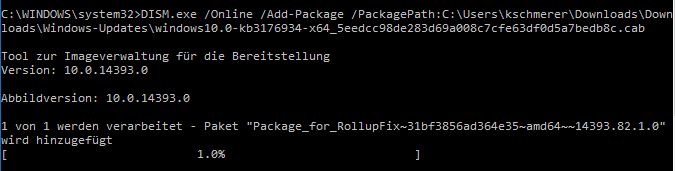
Neueste Kommentare
6 Kommentare zu Windows 10: Updates manuell installieren
Kommentar hinzufügenVielen Dank für Ihren Kommentar.
Ihr Kommentar wurde gespeichert und wartet auf Moderation.
Schade…da wird endlich mal ein nützliches Registry-Tweak empfohlen und erklärt, aber dann…
….funktionieren sie nicht.
…. wird nicht mehr darauf eingegangen, wenn Benutzer, die sich das testen trauen, auf Probleme stoßen und freundlicherweise hier darauf aufmerksam machen.
Alles akribisch wie beschrieben erledigt. Es erscheint jedoch kein Eintrag im Kontextmenü. Habe ich was anderes erwartet…?
Funktioniert nicht. Alles exakt so wie in der Beschreibung gemacht. Es erscheint kein Eintrag im Kontexmenü.
HasLUASShield ist falsch. Es muss HasLUAShield heißen!
Danke für den Hinweis.
Im Update Katalog werden die Updates aber nicht als .cab angeboten, sondern als .msu
Funktioniert das trotzdem mit der Registry genauso?